Dalla carta ai pixel: Come caricare i PDF in Google Classroom
2025-08-19 20:01:24 • Pubblicato in: Documenti Google • Soluzioni comprovate
Nell'era dell'apprendimento virtuale, gli strumenti digitali come i PDF svolgono un ruolo fondamentale per gli educatori. Forniscono risorse flessibili e accessibili agli studenti. Si distingue Google Classroom, una piattaforma di insegnamento online molto utilizzata. Questo articolo spiega come caricare i PDF in Google Aula. Inoltre, semplifica la distribuzione del materiale didattico.
Comprendere questo processo è fondamentale se siete un insegnante che si sta adattando alla didattica digitale. È inoltre fondamentale che gli studenti sappiano navigare tra le risorse online. Addentriamoci nel mondo facile da usare di Google Aula. Integra i PDF per una migliore esperienza di apprendimento.
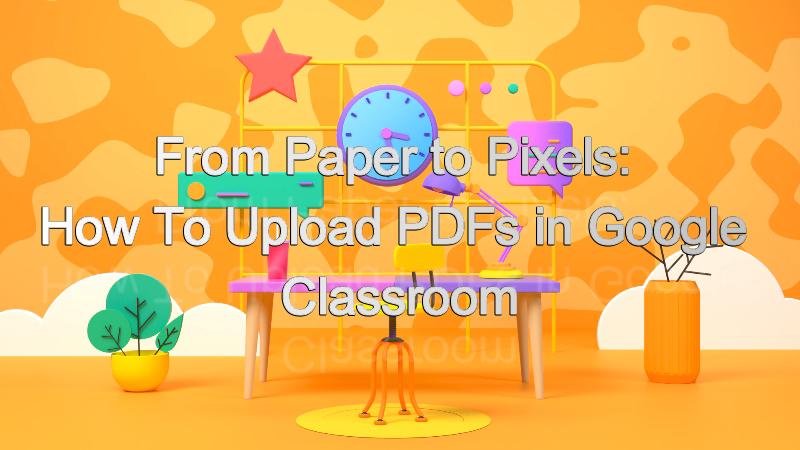
Parte 1. I vantaggi dell'uso dei PDF nell'apprendimento digitale
Nel campo dell'apprendimento digitale, l'uso dei PDF offre una miriade di vantaggi. Questi vantaggi riguardano vari aspetti, dalla compatibilità alla collaborazione. Entriamo nello specifico di come i PDF migliorano l'esperienza di apprendimento.
- Universalità e compatibilità: I PDF vantano una compatibilità universale con tutti i dispositivi e i sistemi operativi. Questo garantisce un accesso continuo a educatori e studenti, eliminando le preoccupazioni relative alle discrepanze tra i software.
- Elementi interattivi: I link cliccabili e i contenuti multimediali trasformano i contenuti statici in esperienze di apprendimento coinvolgenti. L'interattività stimola l'impegno e la comprensione degli studenti.
- Portabilità e accessibilità: I PDF sono portatili e accessibili. Possono essere visualizzati su smartphone, tablet e computer, rendendo l'apprendimento più comodo.
- Annotazione e annotazione: I PDF consentono di annotare e prendere appunti direttamente sul documento. Gli studenti possono evidenziare, sottolineare e aggiungere commenti. In questo modo si favorisce la lettura attiva e la personalizzazione dei supporti di studio.
- Riduzione della carta e sostenibilità:I PDF contribuiscono a ridurre la carta e a sostenere gli sforzi di sostenibilità. Questo approccio è in linea con le moderne preoccupazioni ambientali.
- Versatilità dei contenuti:I PDF possono contenere vari formati, dal testo alle immagini e ai grafici. Questa versatilità consente agli educatori di presentare le informazioni in modi diversi. Inoltre, si adatta a diversi stili di apprendimento.
- Valutazione e verifica:I PDF aiutano a semplificare la valutazione e l'analisi. Gli insegnanti possono creare e distribuire quiz, compiti ed esami. Questo semplifica i processi di valutazione e feedback.
- Condivisione delle risorse e collaborazione:I PDF favoriscono la condivisione delle risorse e l'apprendimento collaborativo. Gli educatori possono condividere i materiali con gli studenti. Gli studenti possono anche collaborare a progetti di gruppo condividendo PDF annotati.
L'integrazione dei PDF nel panorama dell'apprendimento digitale non è solo una comodità. Si tratta di una mossa strategica che migliora il coinvolgimento, l'accessibilità e la sostenibilità. Trasforma anche il modo in cui l'istruzione viene vissuta e impartita.
Parte 2. Utilizzo del computer: Come caricare un PDF su Google Classroom
Caricare un PDF su Google Classroom è una procedura semplice. Questo promuove e migliora l'apprendimento digitale. Seguite questi semplici passaggi per condividere facilmente i vostri materiali PDF con gli studenti.
Accesso a Google Classroom su un computer
Per iniziare, aprire un browser web sul computer e collegarsi al sito web di Google Classroom. Google Classroom offre un'interfaccia facile da usare, progettata per aiutare l'apprendimento digitale. Gli insegnanti possono organizzare i materiali della classe, i compiti e le discussioni senza alcuno sforzo. D'altra parte, gli studenti possono accedere facilmente a queste risorse.
Il layout intuitivo della piattaforma semplifica la comunicazione tra insegnanti e studenti. In questo modo è possibile pubblicare annunci, feedback e domande e risposte. Con Google Classroom, una classe virtuale diventa un centro di apprendimento organizzato ed efficiente. Migliora l'esperienza educativa digitale nel suo complesso.
Caricamento di PDF su un computer
Google Classroom offre un modo semplice per condividere i materiali. Migliora la vostra classe digitale con PDF e altri materiali didattici. Seguite questi passaggi per caricare i PDF e arricchire l'esperienza di apprendimento dei vostri studenti.
Fase 1. Accesso a Google Classroom
Iniziate aprendo il vostroAccount Google Classroomsul computer. Questo vi condurrà all'hub dell'aula virtuale.
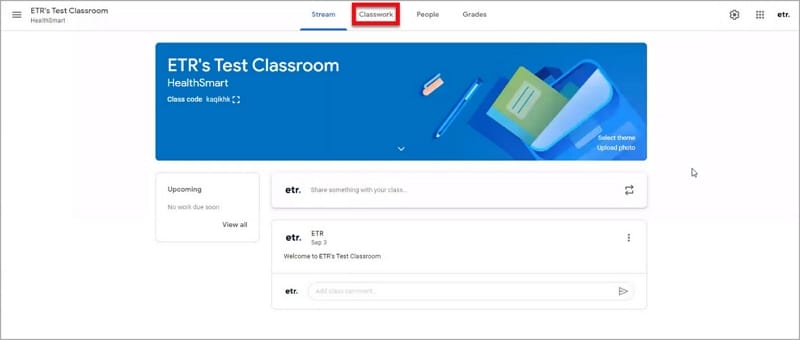
Fase 2. Andare ai compiti in classe
Cliccaresul sito "Compiti in classe"schedanella barra di navigazione. In questa sezione si organizzano e si gestiscono i contenuti della classe.
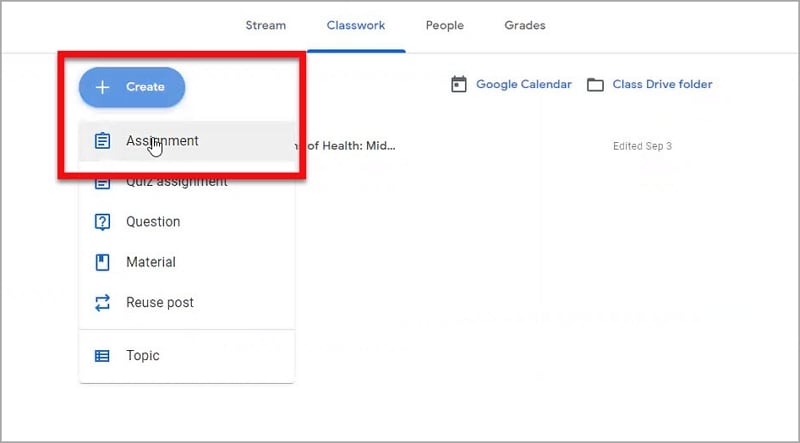
Passo 3. Creare o selezionare una classe
È possibilecreareuna nuova classe diCliccandoil"+ Crea"buttona seconda delle vostre esigenze.. È inoltre possibileselezionareuna classe esistente in cui si vuole caricare il PDF.
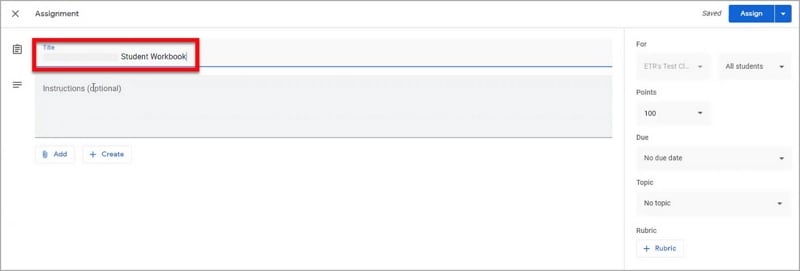
Passo 4. Comprendere gli incarichi e gli annunci
Aula Googledistinguetra incarichi e annunci. Incarichisono compiti che gli studenti devono portare a termine. D'altra parte,Annuncisono per la condivisione delle informazioni. Per aggiungere i PDF, in genere si utilizza il comando "Assegnazione"caratteristica
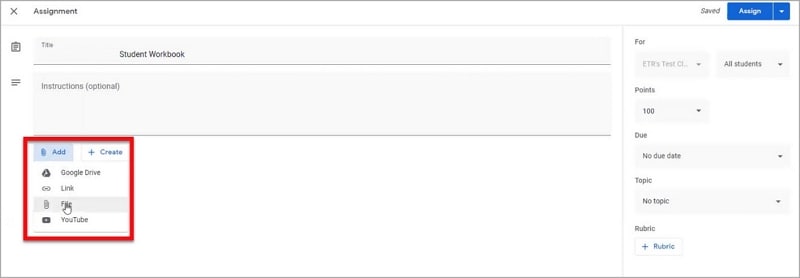
Passo 5. Aggiunta di un nuovo materiale
Doposelezionela vostra classe,cliccail "Creare"pulsantedi nuovo. Questa volta,scegliere"Assegnazione" dal menu a discesa.
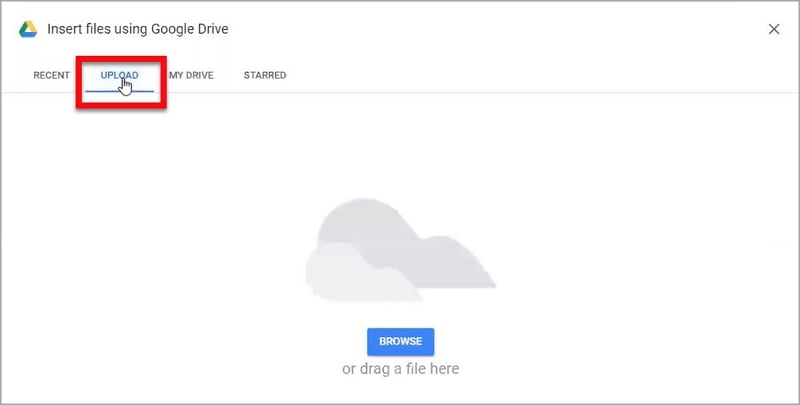
Passo 6. Denominazione dell'incarico
Type un nome per l'assegnazione nel campo "Titolo"campo Questo aiuterà gli studenti a identificare il compito.
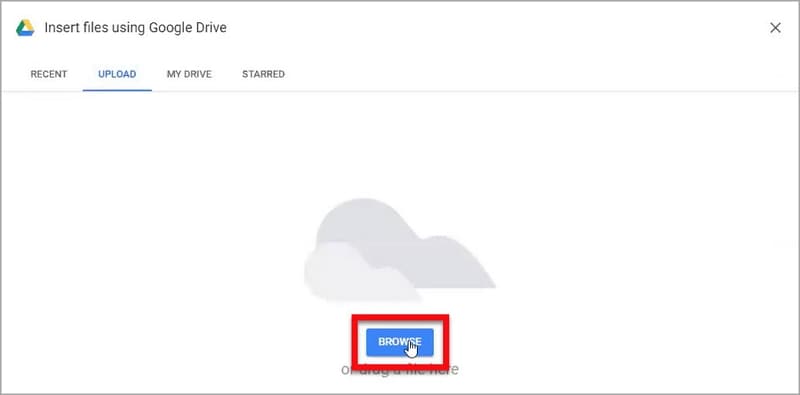
Passo 7. Caricamento del PDF
Cliccareil "Aggiungi"pulsantenella finestra di creazione dell'assegnazione. Alloraselezionare"File" dalle opzioni. In questo modo è possibile allegare un PDF al compito.
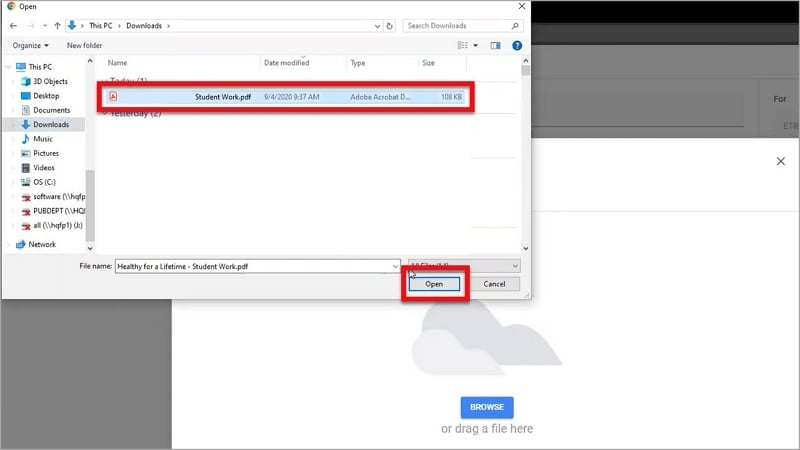
Passo 8. Caricamento del file PDF
Cliccareil "Caricare"schedache consente dicaricareun file dal computer. Cliccareil "Sfogliare" perindividuareil vostro file PDF.
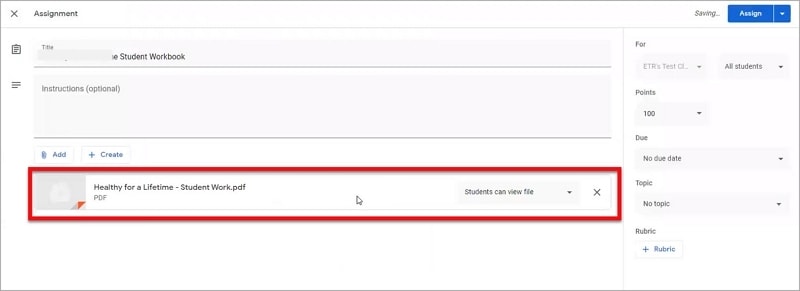
Passo 9. Selezione del PDF
Navigareal file PDF,selezionareeclicca"Aperto Questa azione allega il PDF al vostro compito.
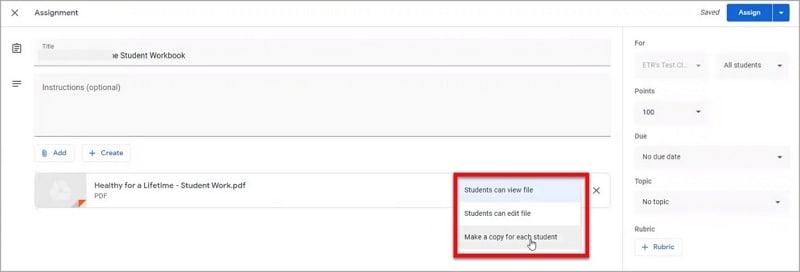
Passo 10. Assicurare copie per ogni studente
Cliccareil "Permessi"menu a discesaper il file PDF allegato. Scegliere"Fareuna copia per ogni studente".per fornire copie individuali.
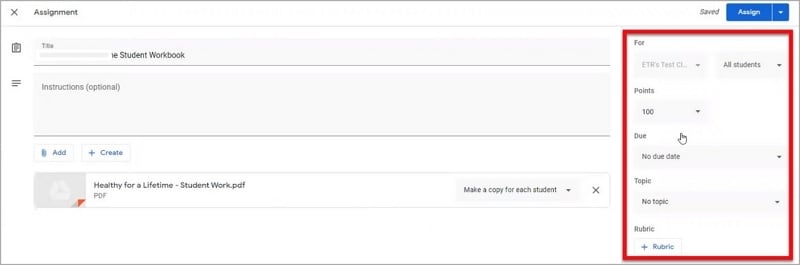
Passo 11. Regolazione dei dettagli
Personalizzarei dettagli dell'incarico, se necessario. Setil "Punti", la data di scadenza, l'argomento e altre informazioni rilevanti. Si noti che è necessario fornire istruzioni chiare nel compito.
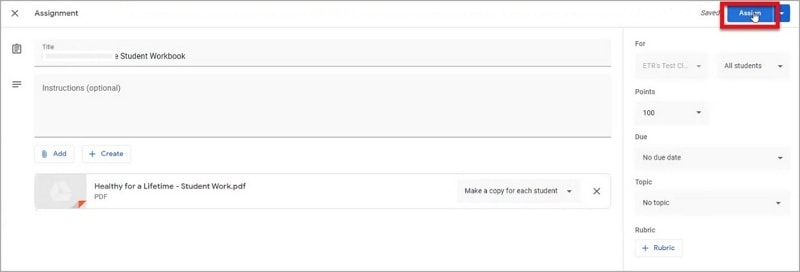
Passo 12. Assegnare l'incarico
Una volta impostato tuttocliccail "Assegnazione"pulsante Questa azione rende il compito visibile agli studenti.

Passo 13. Revisione e accesso
Il PDF è ora elencato come risorsa nella scheda Compiti in classe. Cliccaresulcartella di lavoro assegnataper ampliare la propria visuale. Ciò consente direcensioneeaccessotutti i dettagli del PDF allegato.
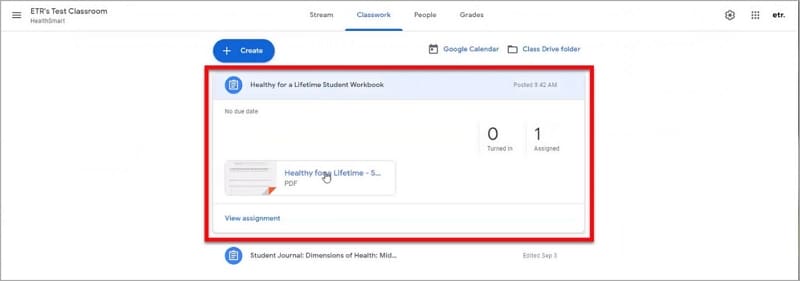
Seguendo questi passaggi, è possibile condividere i PDF con gli studenti attraverso Google Classroom. In questo modo, si crea un ambiente di apprendimento digitale più interattivo e coinvolgente.
Parte 3. Caricamento di PDF in Google Classroom con un telefono
Caricare i PDF su Google Classroom utilizzando un telefono è un modo rapido per condividere i materiali didattici. Scoprite come integrare i PDF nella vostra classe digitale attraverso semplici passaggi. In questo modo, si migliora l'accessibilità delle risorse per gli educatori e gli studenti.
Accesso a Google Classroom su un telefono
Google Classroom offre un'applicazione mobile che semplifica l'apprendimento. Questa applicazione è disponibile per dispositivi iOS e Android. Consente di accedere facilmente al materiale didattico, ai compiti e alle funzioni di comunicazione. È inoltre progettato per una navigazione agevole, rendendo l'apprendimento digitale accessibile in qualsiasi momento e ovunque.
Caricare i PDF su un telefono
Portare i PDF in Google Classroom tramite il telefono è un gioco da ragazzi. Seguite questi passaggi per condividere le risorse PDF con i vostri studenti in movimento:
Step 1. Aprire Google Classroom
Lanciol'applicazione mobile Google Classroom sul vostro telefono, disponibile sia per iOS che per Android.
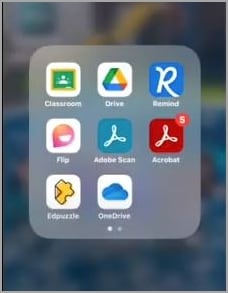
Fase 2. Classi di accesso
Rubinettosul sito "Le classi" per visualizzare l'elenco delle classi.
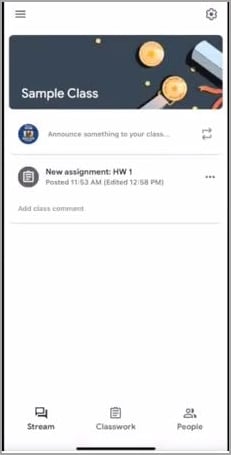
Passo 3. Creare un incarico o un annuncio
Stampail"Pulsante "+acreareun nuovo incarico o annuncio. Qui si allega il PDF.
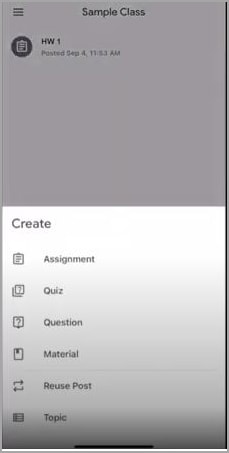
Passo 4. Aggiungere e caricare un PDF
Cliccare"Aggiungi" e poiscegliere"File" per selezionare un PDF dalla memoria del telefono. Rubinettoil "Caricareper scegliere il PDF dal proprio dispositivo. Una volta selezionato, può essereallegatoall'incarico o all'annuncio.
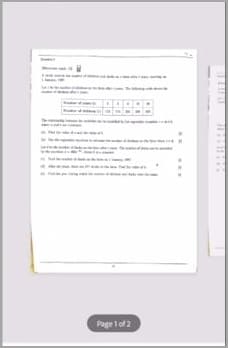
Passo 5. Personalizzare i dettagli e assegnare
Regolaree fornire le istruzioni necessarie per il compito. Infine,cliccail "Assegnazione"pulsanteaquotail compito con i vostri studenti.
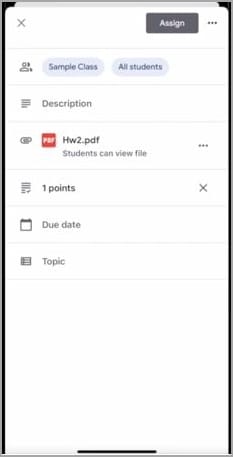
Con questi semplici passaggi, potete caricare i PDF in Google Classroom attraverso il vostro telefono. Migliora l'accessibilità e la comodità della vostra esperienza didattica digitale.
Parte 4. PDFelement: Uno strumento affidabile per gli educatori
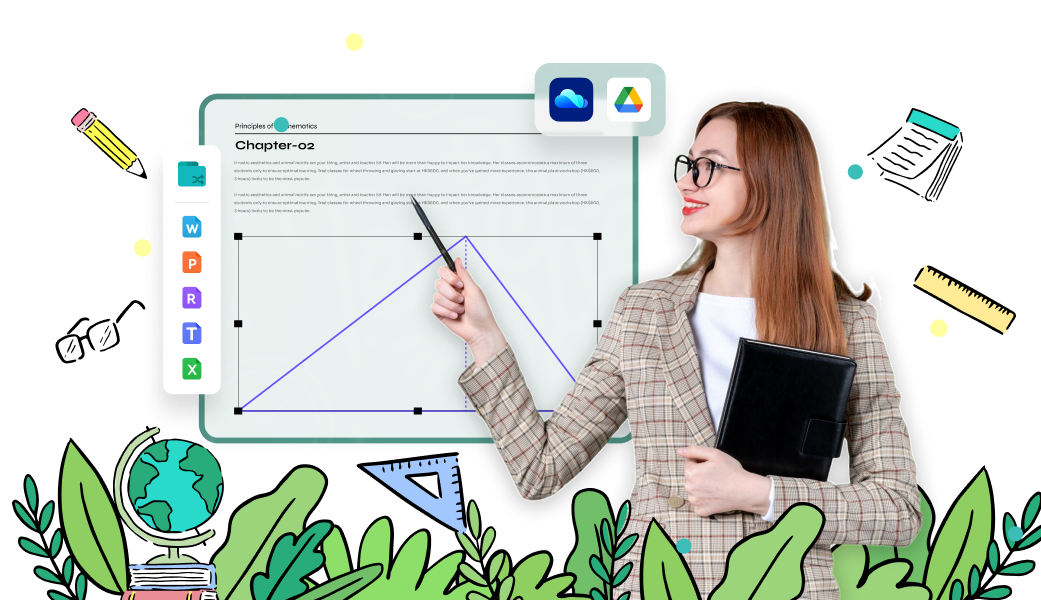
PDFelementsi distingue come uno strumento solido per gli insegnanti. Questo strumento semplifica la gestione dei PDF per le attività didattiche. Offre inoltre una serie di funzioni che migliorano il modo in cui gli educatori interagiscono con i PDF:
- Gestione avanzata dei PDF:PDFelement consente agli insegnanti di organizzare, modificare e annotare i PDF. L'interfaccia intuitiva consente di evidenziare facilmente i punti chiave e di aggiungere commenti. È anche possibile inserire note direttamente nel contenuto del PDF.
- Materiale didattico interattivo:Gli insegnanti possono trasformare i PDF tradizionali in risorse didattiche interattive. Possono incorporare link, immagini ed elementi multimediali. Con questi, possono creare materiali coinvolgenti che catturano l'attenzione degli studenti.
- Creazione di moduli e valutazione:PDFelement semplifica la creazione di moduli per quiz, compiti e valutazioni. Gli insegnanti possono progettare moduli interattivi. Possono anche distribuirli in formato digitale e consentire agli studenti di compilarli.
- Gestione sicura dei documenti:Offre protezione e crittografia con password. Questa funzione è fondamentale per la condivisione di materiale didattico riservato.
- Conversione e condivisione:Gli insegnanti possono convertire vari formati di file in PDF. Questa versatilità è preziosa per adattare e condividere i materiali su diverse piattaforme.
PDFelement emerge come alleato affidabile nell'istruzione Offre inoltre funzionalità complete di gestione dei PDF. Queste migliorano l'interattività, l'organizzazione e la sicurezza dei materiali didattici. È uno strumento prezioso per gli educatori moderni. PDFelement eleva il suo approccio didattico digitale.
Redazione PDF
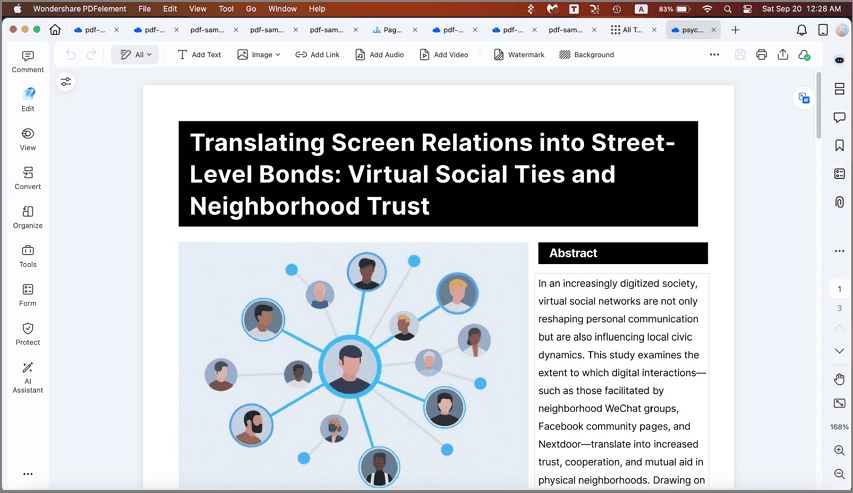
PDFelement offre agli insegnanti un'utile funzione di modifica dei PDF. Questo strumento consente agli educatori di modificare i contenuti dei loro PDF. Gli insegnanti possono aggiornare il testo, le immagini e persino riorganizzare le pagine per personalizzare il materiale delle lezioni. Questa funzione consente di conservare le risorse e di adattare i contenuti alle specifiche esigenze didattiche.
La funzione di editing di PDFelement garantisce che i materiali didattici rimangano accurati e pertinenti. Questa funzione contribuisce anche a migliorare la qualità complessiva delle risorse didattiche.
Conversione di file in PDF
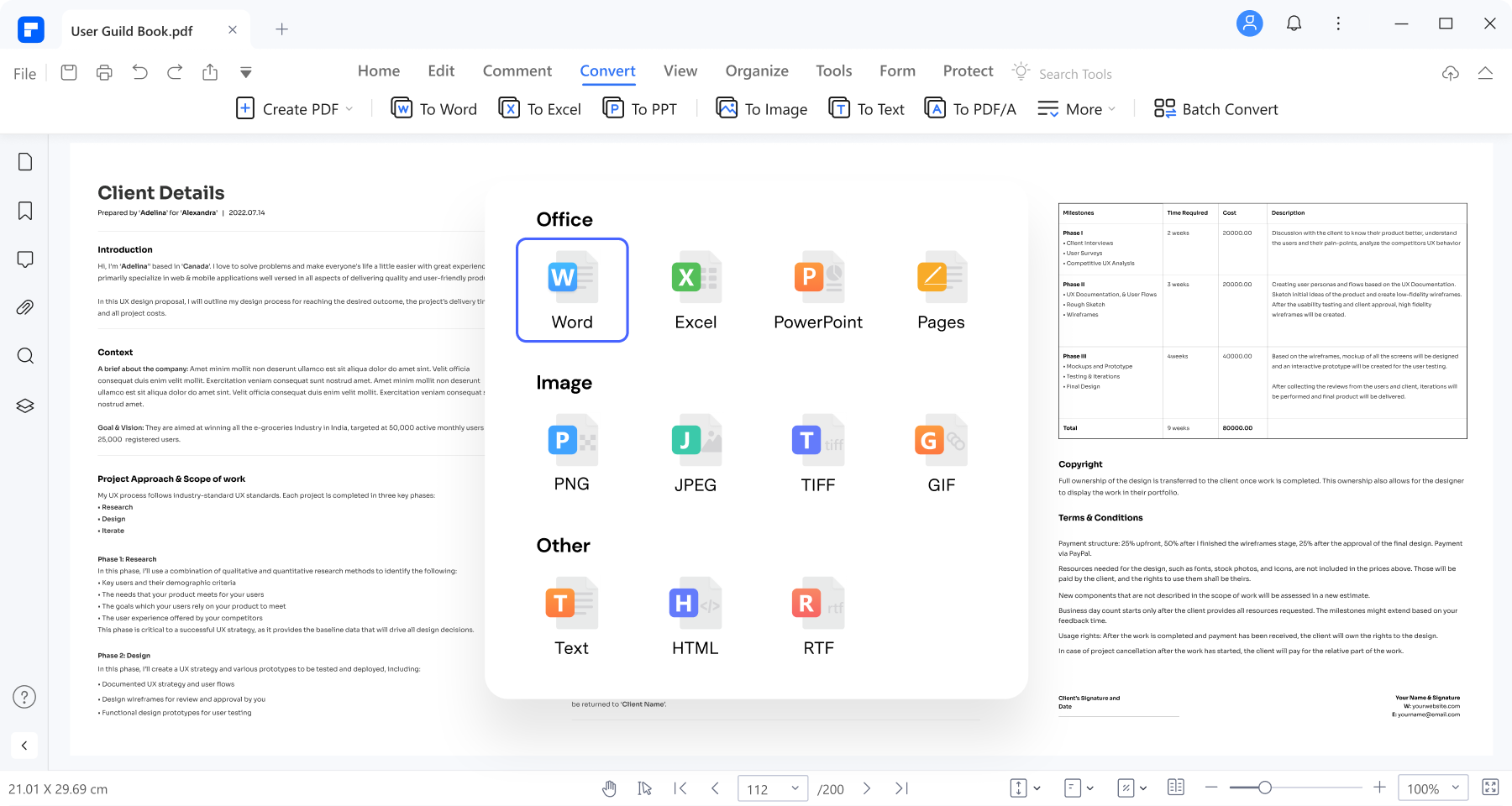
La funzione di conversione dei file di PDFelement si rivela preziosa per gli insegnanti. Trasforma vari formati di file, come Word, PowerPoint ed Excel, in PDF. Questa funzionalità semplifica la condivisione e garantisce la compatibilità tra i vari dispositivi. Gli insegnanti possono convertire piani di lezione, presentazioni e fogli di lavoro in PDF, mantenendo una formattazione coerente.
Questa funzione semplifica la distribuzione del materiale. Garantisce inoltre che studenti e colleghi possano accedere ai contenuti senza incontrare problemi di compatibilità. La conversione dei file in PDF con PDFelement migliora l'accessibilità e la condivisione dei materiali didattici.
Tecnologia OCR
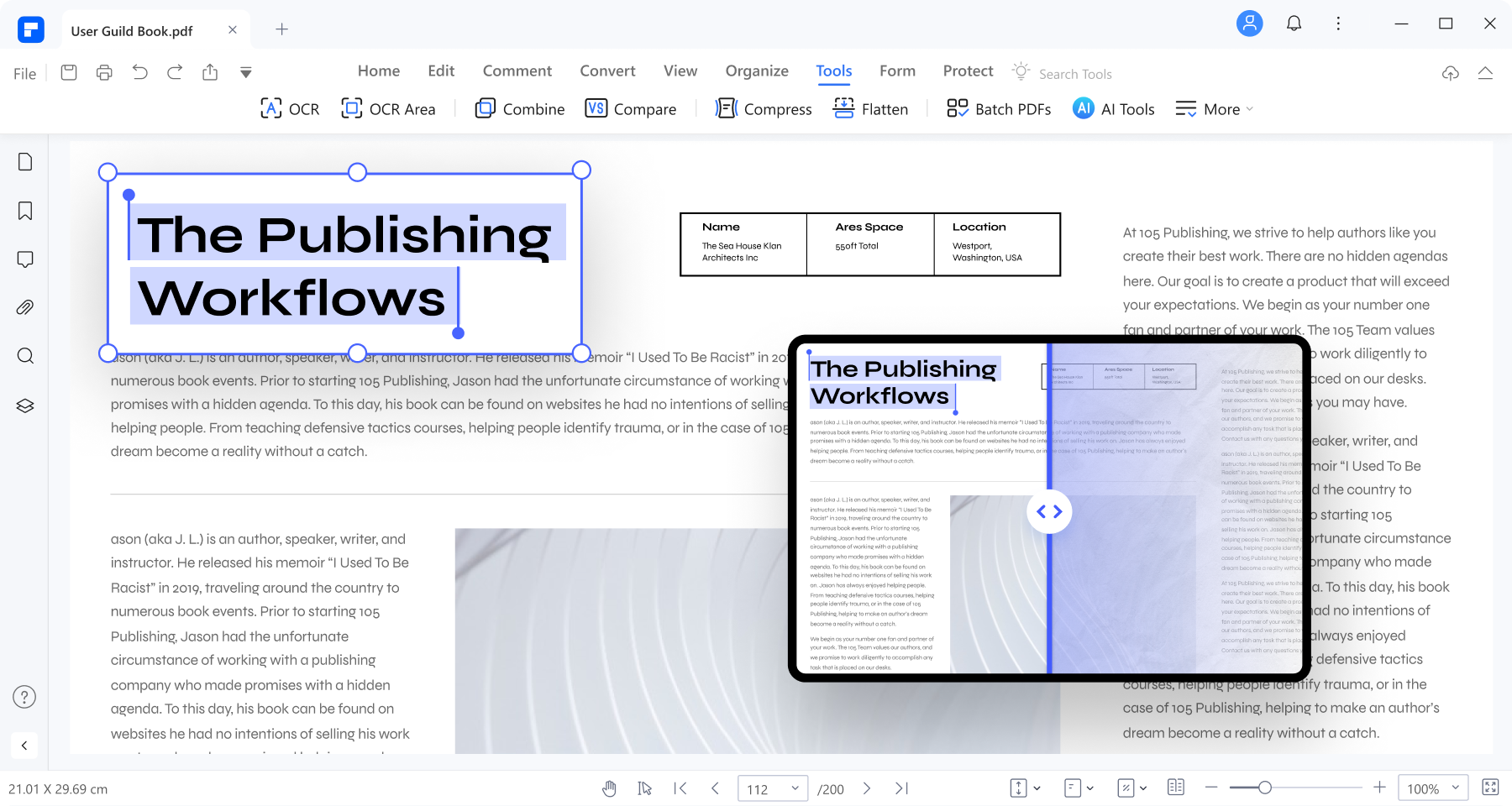
La funzione OCR (Optical Character Recognition) di PDFelement si rivela utile per gli insegnanti. Converte i documenti scansionati in testo modificabile e ricercabile. Gli insegnanti possono digitalizzare i materiali stampati. Questi includono dispense o libri di testo e li rendono ricercabili e modificabili. Questo migliora l'accessibilità, consentendo agli insegnanti di trovare informazioni specifiche all'interno dei documenti scansionati.
Permette inoltre agli educatori di estrarre il testo dalle immagini. Questo aiuta a creare guide e risorse per lo studio. La tecnologia OCR di PDFelement consente di risparmiare tempo. Arricchisce il processo di creazione di materiali didattici digitali.
Collaborazione e annotazione
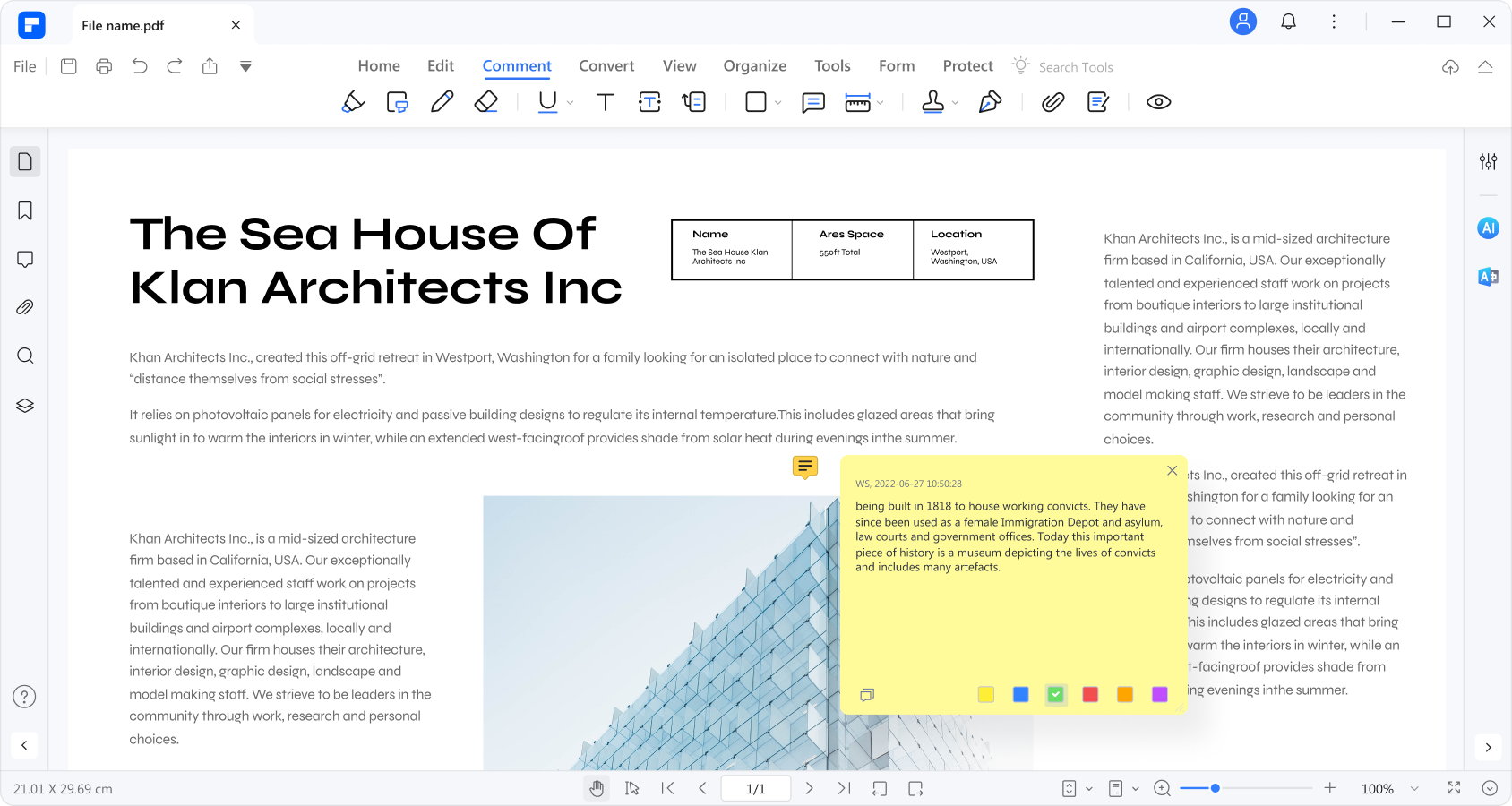
La funzione di collaborazione e annotazione di PDFelement è vantaggiosa per gli insegnanti. Consente l'interazione e il feedback in tempo reale sui documenti PDF. Gli insegnanti possono evidenziare, sottolineare e aggiungere commenti ai testi, favorendo la comprensione. Inoltre, possono partecipare a discussioni collaborative con gli studenti, migliorando l'apprendimento a distanza.
Questa funzione facilita le revisioni tra pari. Permette agli studenti di fornire un feedback sul lavoro degli altri all'interno del PDF. Con PDFelement, gli insegnanti possono favorire la partecipazione attiva e offrire una guida mirata. Possono anche creare un ambiente di apprendimento interattivo. Ciò favorisce una comunicazione efficace e la condivisione delle conoscenze.
Pensieri finali
Google Classroom semplifica il caricamento dei PDF su computer e telefoni. In questo modo la condivisione di materiale didattico è semplice. Inoltre, strumenti come PDFelement semplificano ulteriormente le attività in PDF per gli insegnanti. Consentono di modificare, convertire, collaborare con facilità e molto altro ancora. Sfruttando questi strumenti, gli educatori possono migliorare i loro materiali didattici. Possono anche creare un'esperienza di apprendimento per gli studenti in modo semplice ed efficiente.
Download Gratis o Acquista PDFelement proprio adesso!
Download Gratis o Acquista PDFelement proprio adesso!
Acquista PDFelement proprio adesso!
Acquista PDFelement proprio adesso!



Salvatore Marin
staff Editor
Generalmente valutato4,5(105hanno partecipato)